使用入门
创建一个系统
-
如果在手机上操作,先点击左上角的三横栏菜单按钮 " ☰ ",打开系统树页面
-
右键点击父系统的名字,例如根系统"ROOT"
-
在弹出的菜单里面,点击"创建"
-
在系统创建页面,选择一个父系统,或者输入一个字符串搜索选择一个父系统。 如果父系统就是想要的右键点击的系统,就不需要再选择了。
-
输入系统的名字,例如"Bookmarks"
-
输入其他可选字段,例如简介、关键词等
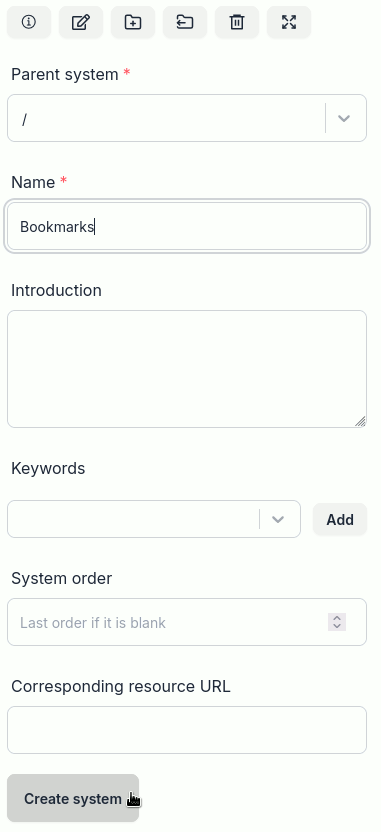
-
点击"创建系统"按钮
-
创建成功后,就会在父系统下面显示这个子系统的名字,例如在"ROOT"系统下面显示"Bookmarks"
创建一个资源与资源实例
-
点击一个系统的名字以选择这个系统,例如点击"ROOT"系统
-
在实例列表窗口的顶部按钮操作条上,点击实例"创建"按钮
-
在实例创建窗口,选择实例的父系统,例如根系统"/"
-
输入资源的URL,例如https://metaesn.com
-
点击初始要素来源选项之一 "数据库或者网站"
-
这个软件会从资源的页面自动获取基本数据,例如网页名字、描述、关键词等,并填入到对应的字段里面
-
如果有必要,可以编辑这些字段的内容
-
点击 "创建资源实例要素" 按钮
-
创建成功后,就会在资源列表窗口看到这个实例要素。创建一个资源实例的同时,也会创建一个新的资源, 或者绑定这个新的资源实例到已经存在的资源。
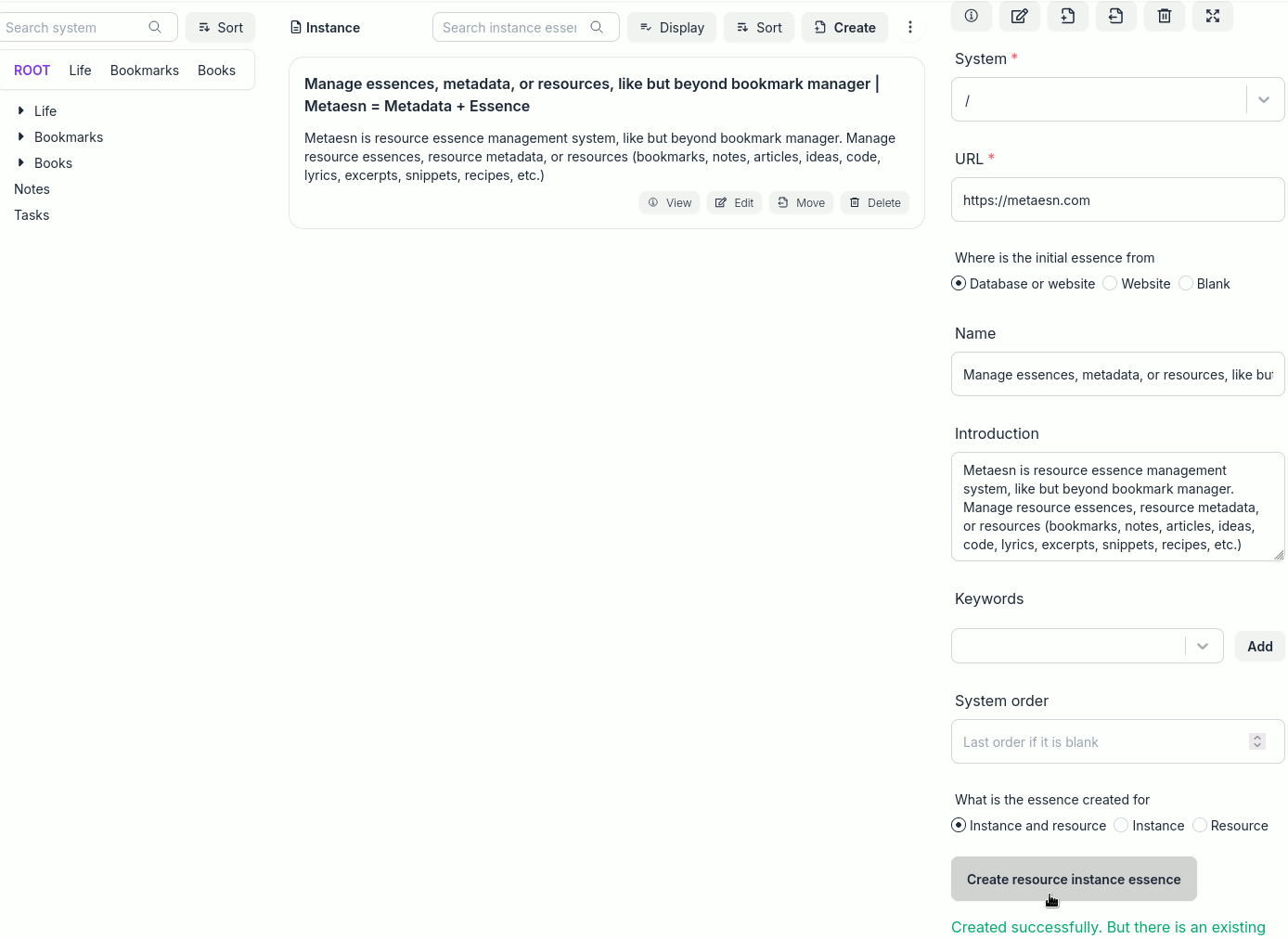
为一个资源实例添加关键词
-
点击一个资源实例的"编辑"按钮
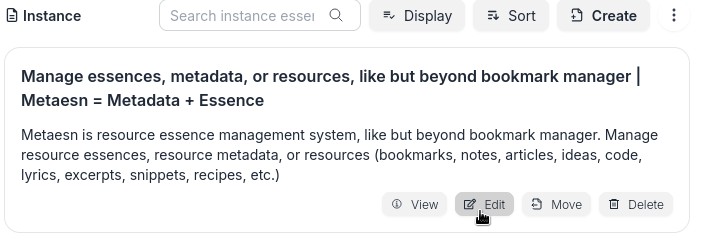
-
在资源实例编辑窗口,在关键词字段里面,输入合适的关键词,例如 "Bookmark manager",
-
点击 "添加" 按钮
-
如果想要删除这个关键词,就在对应的关键词的右边点击删除"X" 按钮
-
如果想要在这个关键词的基础上进行编辑,就直接点击这个关键词, 关键词的内容被会被复制到关键词输入框里面,然后再进行编辑
-
点击 "更新资源实例要素" 按钮
-
更新成功就会在实例列表窗口里面看到对应的关键词
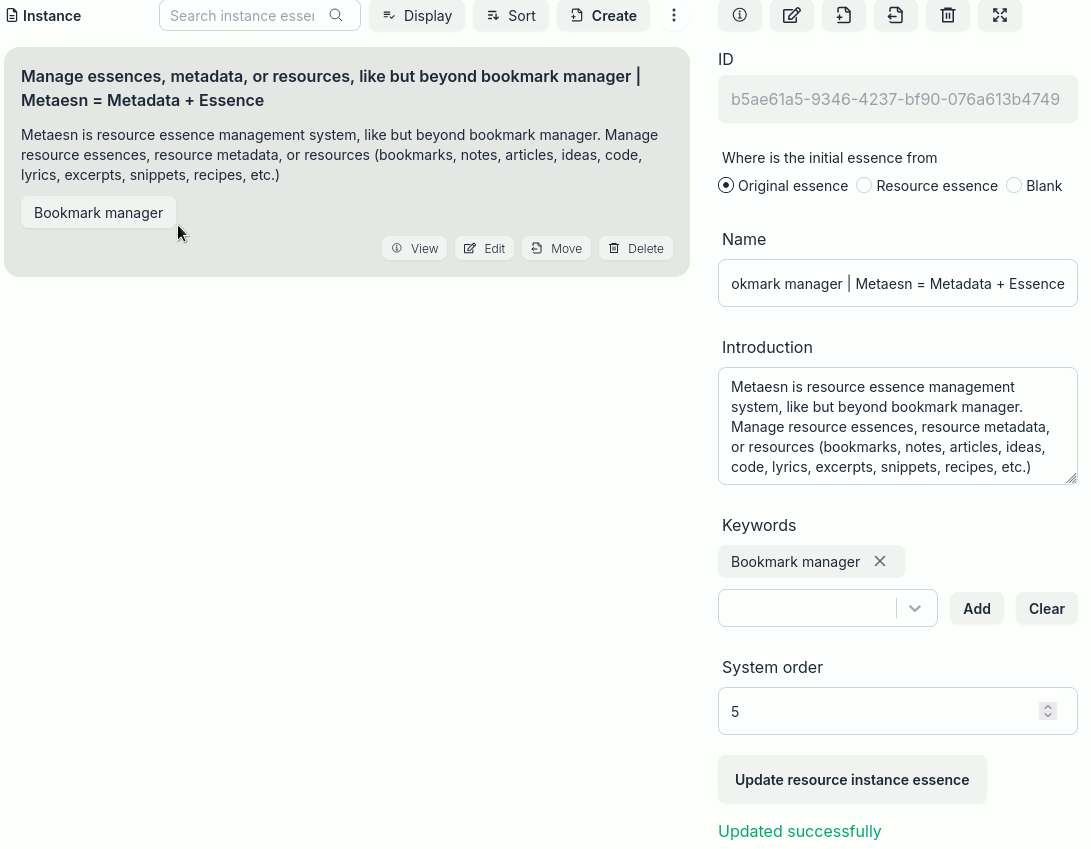
导入书签
-
从浏览器Firefox或者Chrome里面导出书签数据
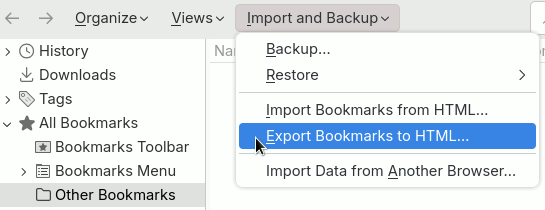
-
选中一个系统,点击实例列表窗口顶部的操作按钮条上面的导出按钮。 或许需要先点击更多按钮 "⋮"。
-
在数据导入页面,选择 "哪个系统作为书签数据的根系统",例如"Bookmarks"系统
-
选择刚才从浏览器导出的书签备份文件,例如
bookmarks.html文件 -
点击"导入"按钮
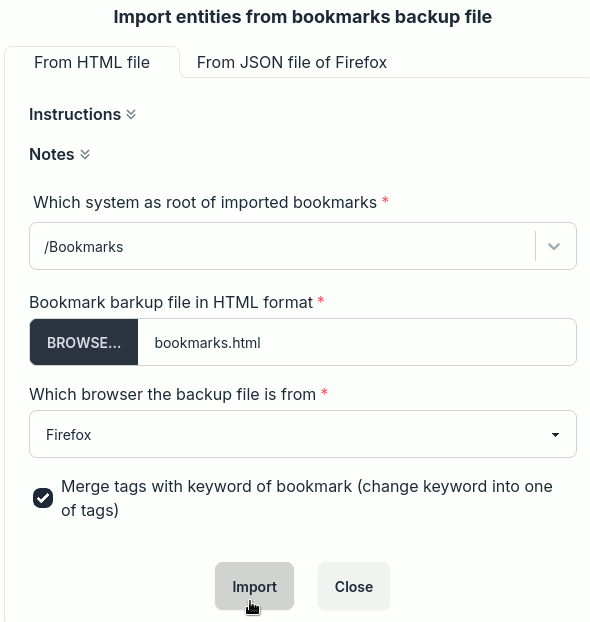
-
查看导入的统计数据,并点击"关闭"按钮。
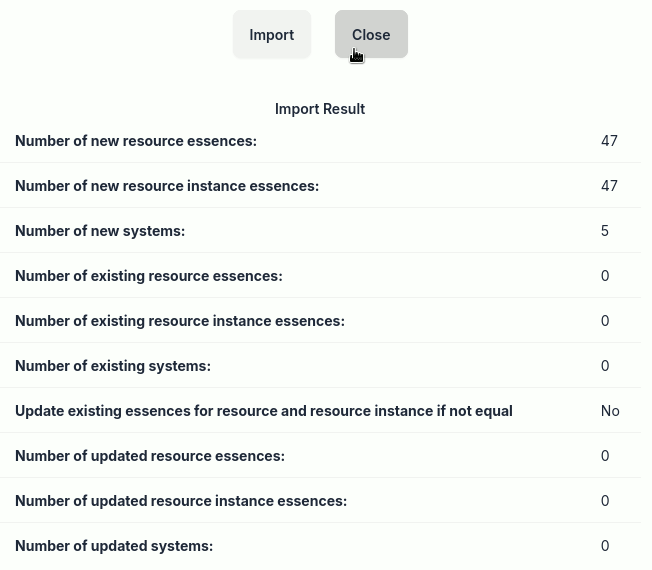
查看与操作系统树
-
如果在手机上操作,先点击左上角的三横栏菜单按钮" ☰ ",打开系统树页面
-
点击系统名字前面的箭头按钮 "▸" "▾" 以打开或者关闭这个系统的子系统
-
点击系统名字以选中这个系统,选中了这个系统就会打开这个系统对应的实例列表窗口,与系统查看窗口
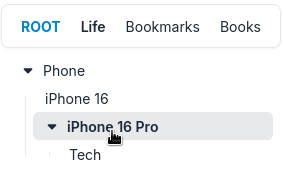
-
右键点击系统名字打开右键菜单,在点击 "打开所有" 就会打开这个系统的所有子孙系统
-
右键点击系统名字打开右键菜单,在点击 "关闭所有" 就会关闭这个系统的所有子孙系统
-
点击系统树窗口顶部的顶部系统条上面的任意一个系统, 就会在这个系统条下面的窗口显示这个系统的所有子孙系统树(子孙系统层次结构)
切换、查看与操作系统列表
-
点击实例列表窗口顶部操作按钮条上面的"实体类型指示 / 转换"按钮
-
点击选择 "系统" (System)
-
在系统列表窗口,可以以列表形式查看所有系统,每个系统的名字、路径、简介与关键词等。 点击系统路径就可以在系统树窗口中跳转到这个系统并打开这个系统的所有祖先系统。
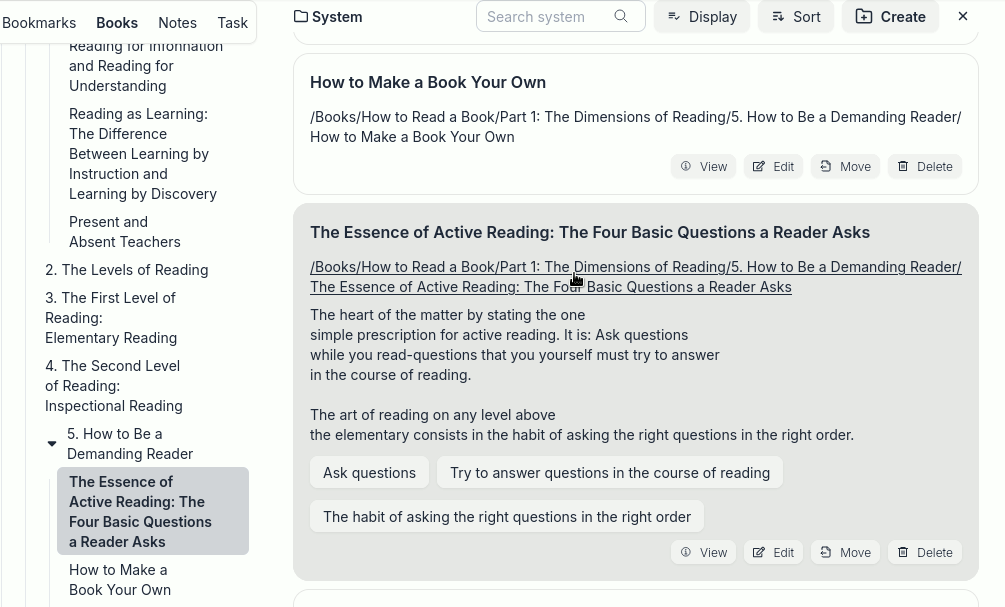
-
如果一个系统通过一个URL绑定了一个资源,点击这个系统的名字就可以访问或跳转到这个URL对应的页面。
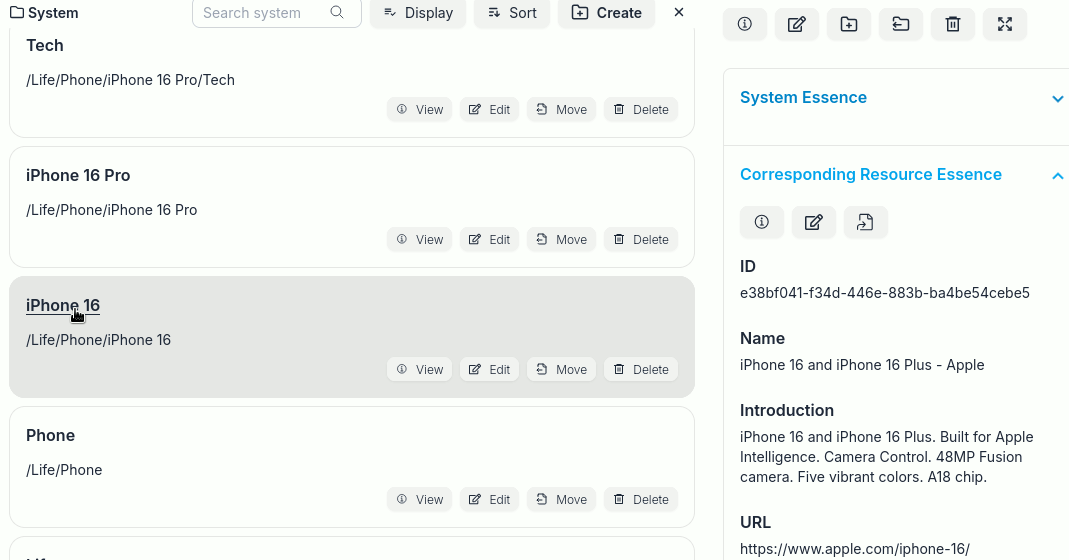
-
还可以点击一个系统的操作按钮以查看与操作这个系统。
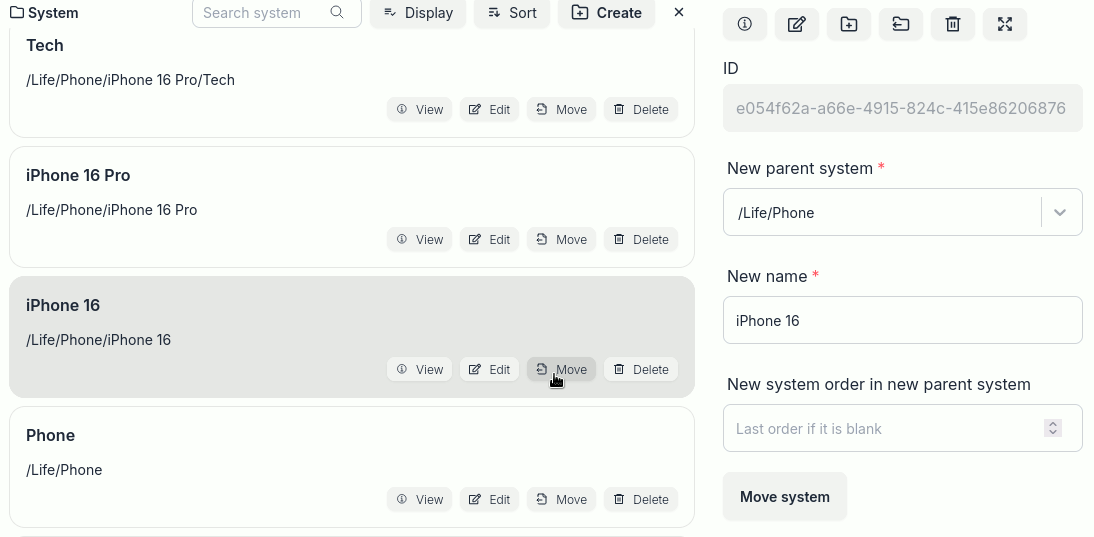
-
点击顶部操作按钮条上面的关闭按钮,切换到最后选中的系统对应的实例列表窗口。
搜索系统
-
在系统树窗口的搜索框里面输入一个字符串,例如 "iphone",点击"搜索"按钮
-
在搜索结果窗口查看与操作系统列表
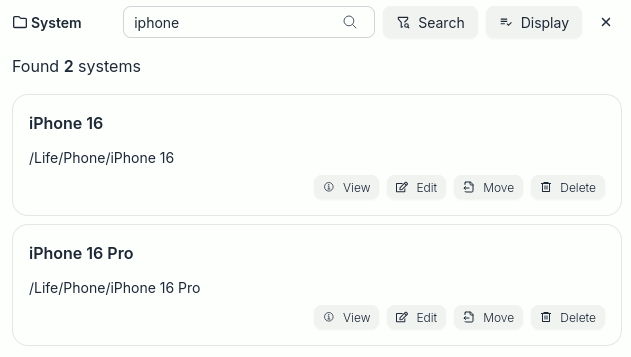
-
点击"关闭"按钮,关闭搜索结果窗口
使用关键词过滤系统
-
切换到系统列表窗口
-
找到某个系统的某个关键词,并点击这个关键词
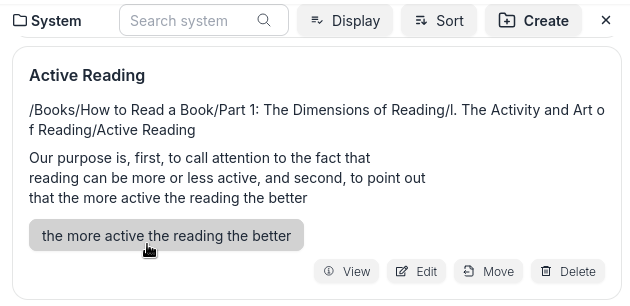
-
在系统过滤结果窗口查看结果
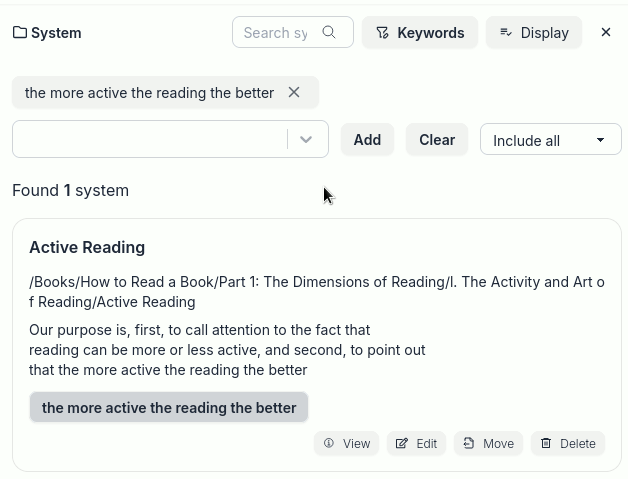
-
修改过滤条件,例如添加另外一个关键词,修改过滤操作符选项为"包含任意一个"
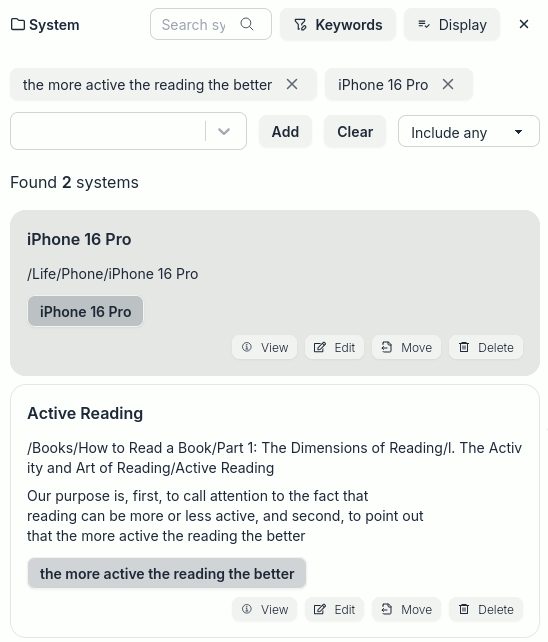
-
点击"关闭"按钮,关闭系统过滤结果窗口
切换、查看与操作资源实例列表
-
点击某个系统的名字,以切换到这个系统的资源实例列表
-
在资源实例列表窗口,可以以列表形式查看对应系统下面的所有实例,每个实例的名字、简介与关键词等
-
如果一个实例指向的资源的URL是一个页面的链接,点击这个实例的名字就可以访问或跳转到这个页面。
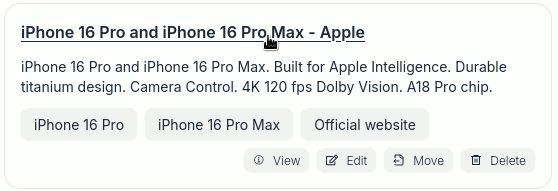
-
点击某个实例的"查看"按钮,以查看这个实例的详细内容
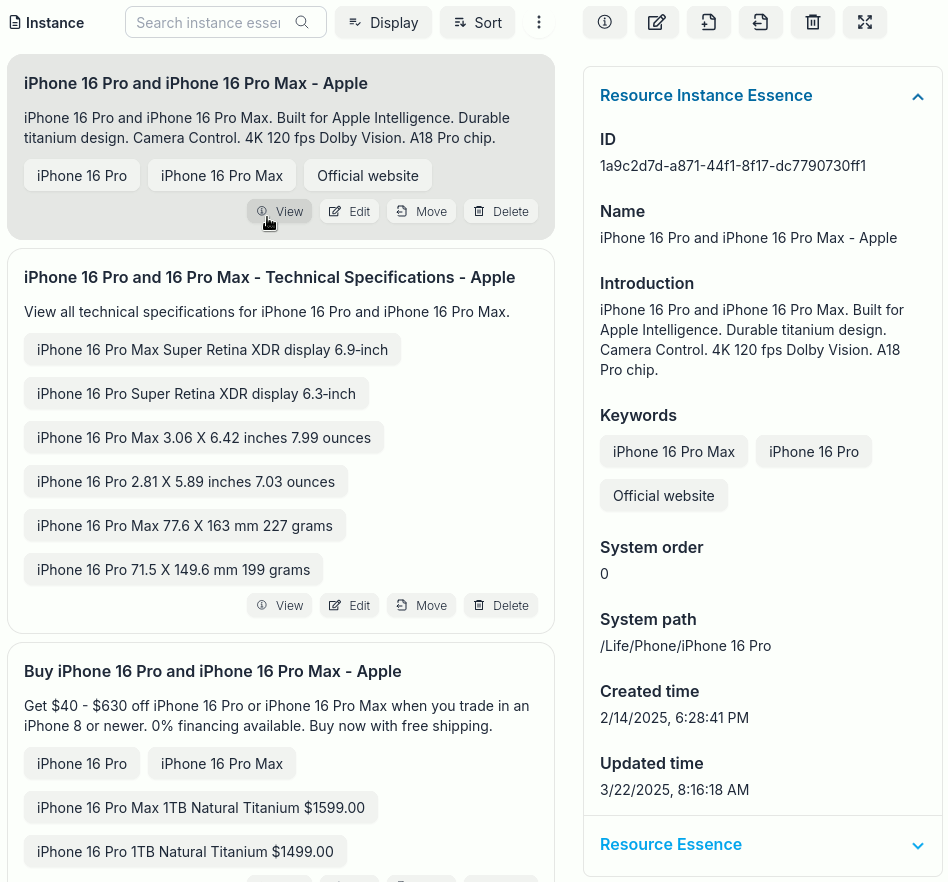
-
在实例详细内容窗口,还可以点击"资源要素"选项卡,以查看与操作这个实例指向的资源的详细内容
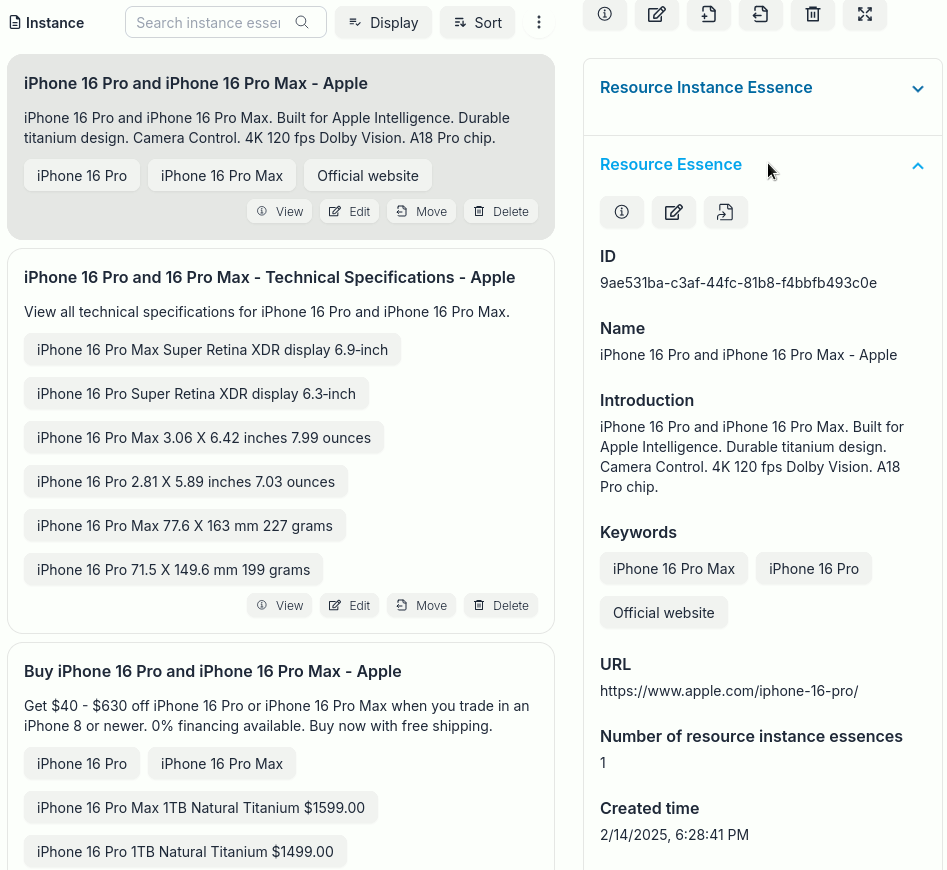
-
点击某个实例的"编辑"按钮,可以对这个实例进行编辑
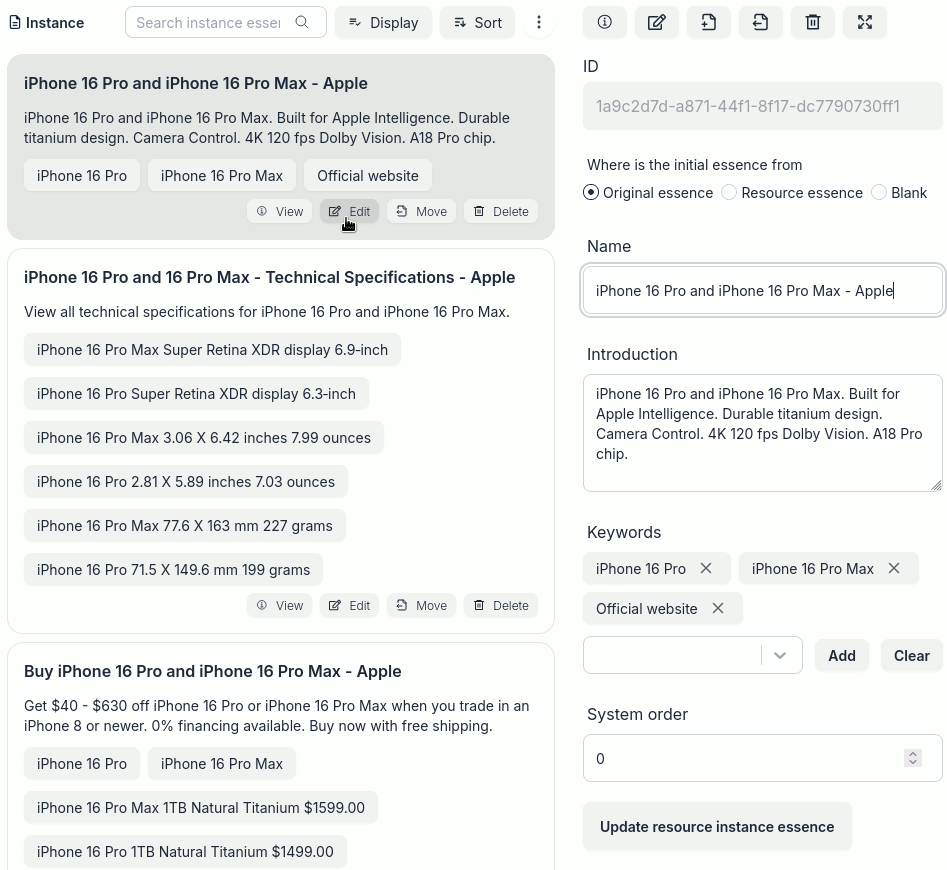
搜索资源实例
-
在资源实例列表窗口的搜索框里面输入一个字符串,例如 "iphone",点击"搜索"按钮
-
在搜索结果窗口查看与操作实例列表
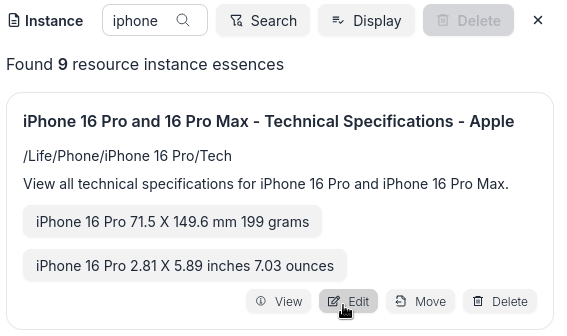
-
点击"关闭"按钮,关闭搜索结果窗口
使用关键词过滤资源实例
-
切换到资源实例列表窗口
-
找到某个资源实例的某个关键词,并点击这个关键词
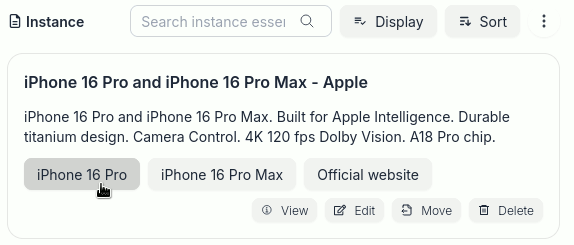
-
在资源实例过滤结果窗口查看结果
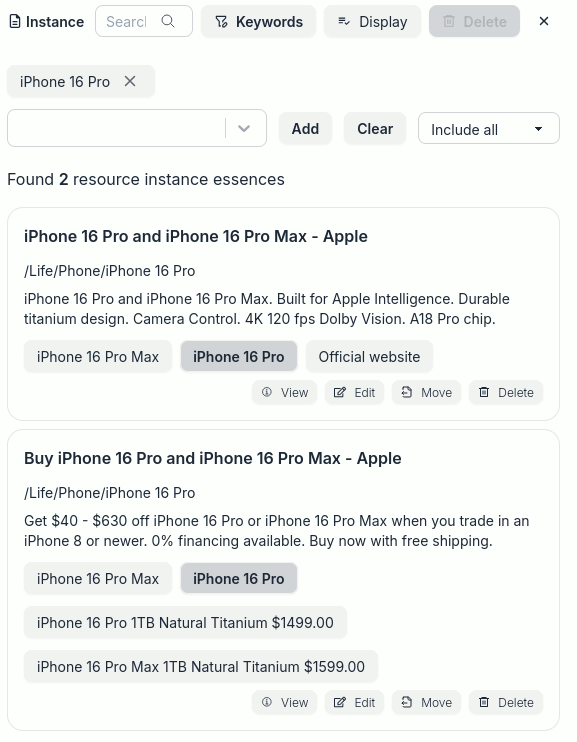
-
修改过滤条件,例如添加另外一个关键词,修改过滤选项为"包含任意一个"
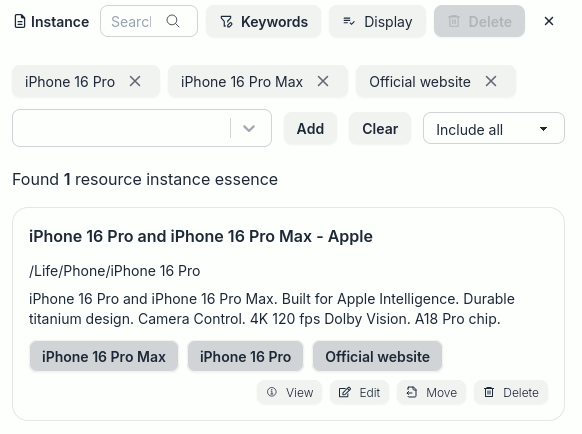
-
点击"关闭"按钮,关闭资源实例过滤结果窗口
切换、查看与操作资源列表
-
点击实例列表窗口顶部操作按钮条上面的"列表内容指示按钮/列表内容转换按钮"
-
点击选择 "资源" (Resource)
-
在资源列表窗口,可以以列表形式查看所有资源,每个资源的名字、简介与关键词等。
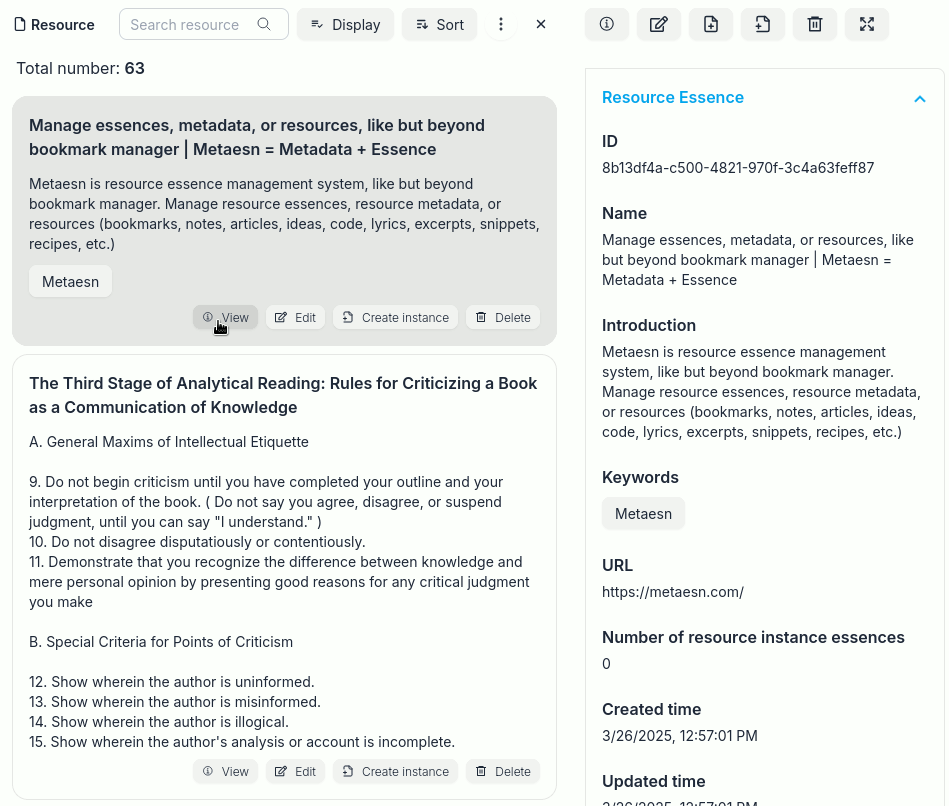
-
如果一个资源的URL是一个页面的链接,点击这个资源的名字就可以访问或跳转到这个页面。
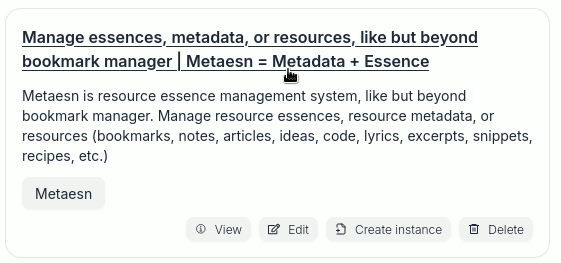
-
在资源详细内容窗口,还可以点击"资源实例列表"选项卡,以查看与操作这个资源的所有实例
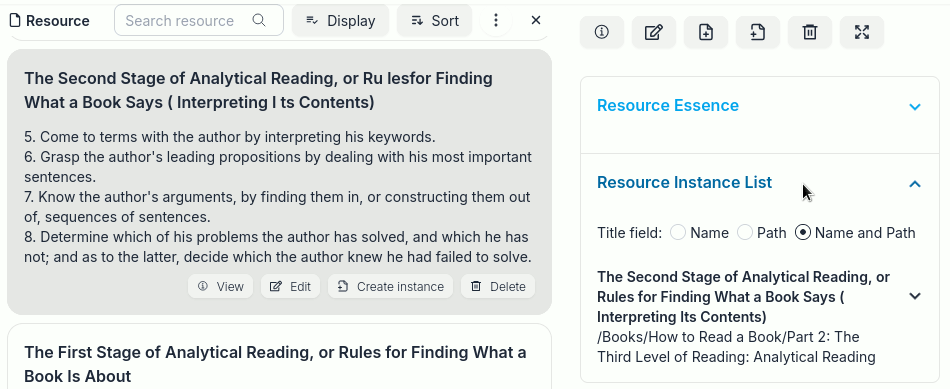
-
点击"关闭"按钮,关闭资源列表窗口
搜索资源
-
在资源列表窗口的搜索框里面输入一个字符串,例如 "iphone",点击"搜索"按钮
-
在搜索结果窗口查看与操作资源列表
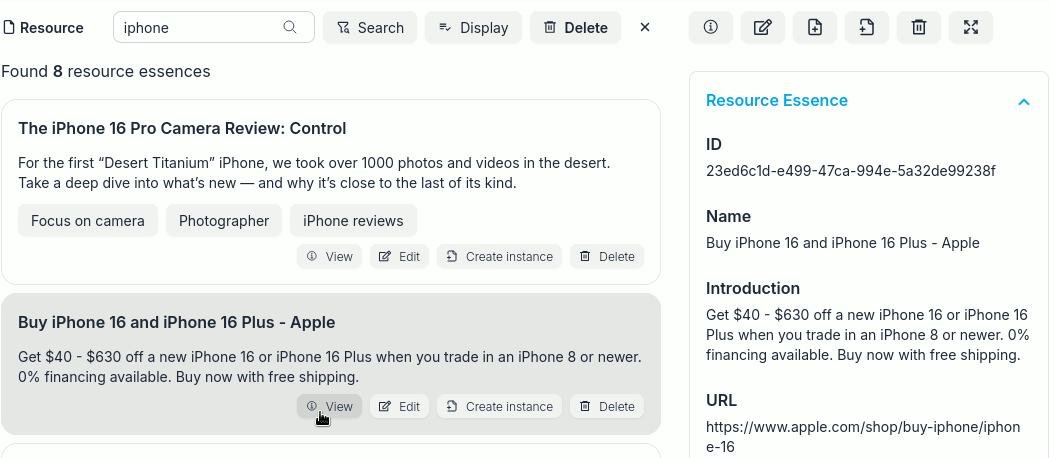
-
点击"关闭"按钮,关闭搜索结果窗口
使用关键词过滤资源
-
切换到资源列表窗口
-
找到某个资源的某个关键词,并点击这个关键词
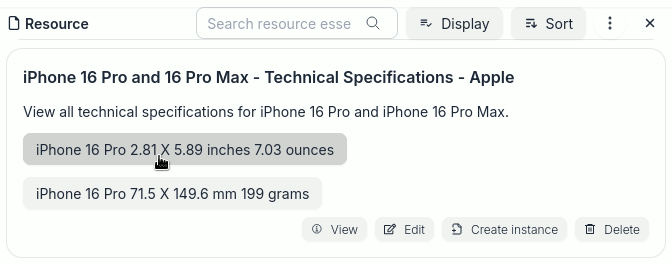
-
在资源过滤结果窗口查看结果
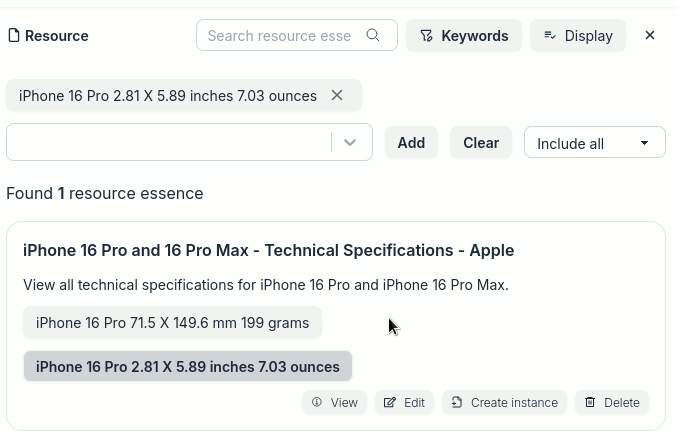
-
修改过滤条件,例如添加另外一个关键词,修改过滤选项为"包含任意一个"
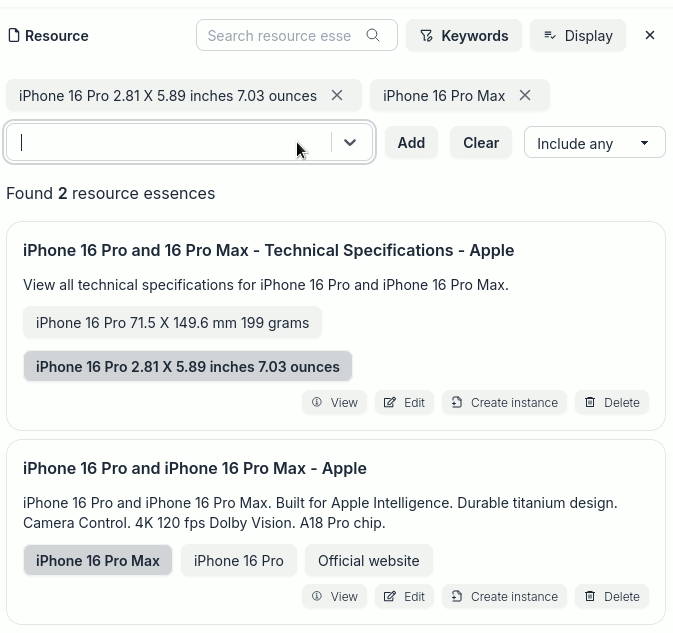
-
点击"关闭"按钮,关闭资源过滤结果窗口
切换、查看与操作关键词列表
-
点击实例列表窗口顶部操作按钮条上面的"列表内容指示按钮/列表内容转换按钮"
-
点击选择 "关键词" (Keyword)
-
在关键词列表窗口,可以以列表形式查看所有关键词,每个关键词的内容等。
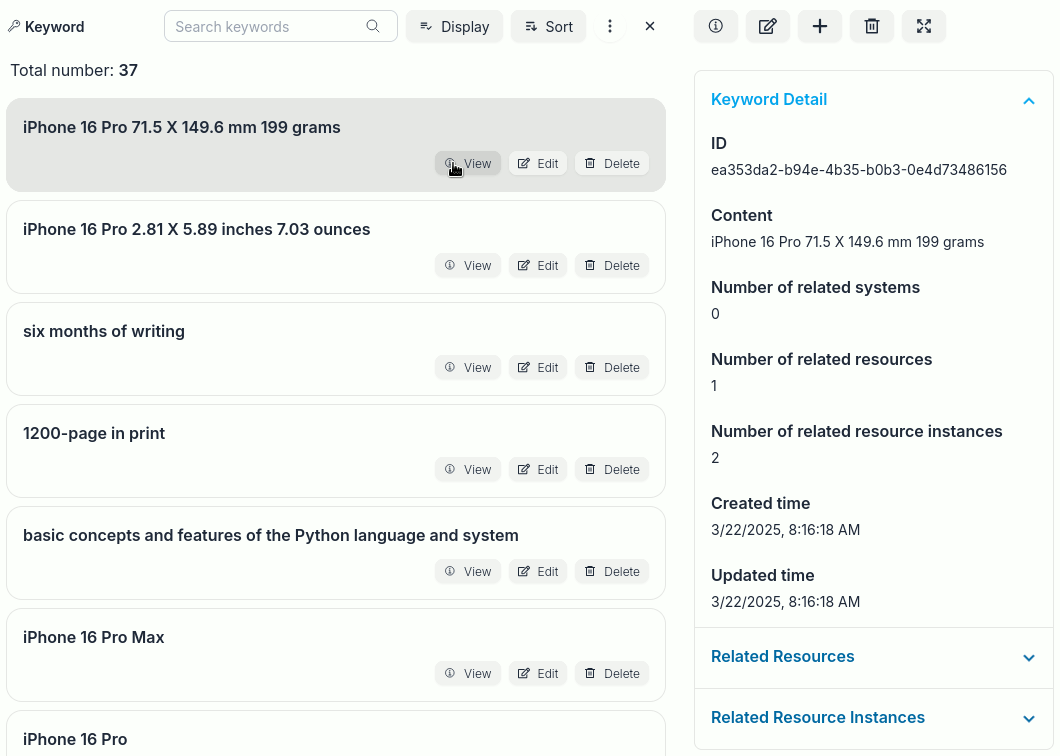
-
在关键词详细内容窗口,还可以点击"相关的资源","相关的资源实例","相关的系统"选项卡, 以查看与操作跟这个关键词的有关的资源、实例或者系统。
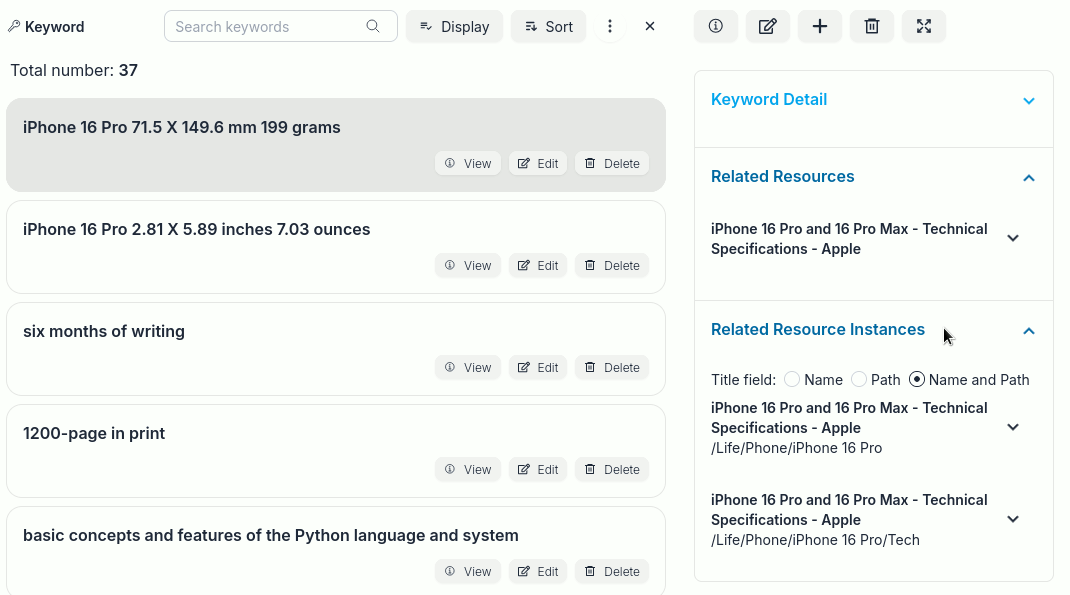
-
点击"关闭"按钮,关闭关键词列表窗口
搜索关键词
-
在关键词列表窗口的搜索框里面输入一个字符串,例如 "iphone",点击"搜索"按钮
-
在搜索结果窗口查看与操作关键词列表
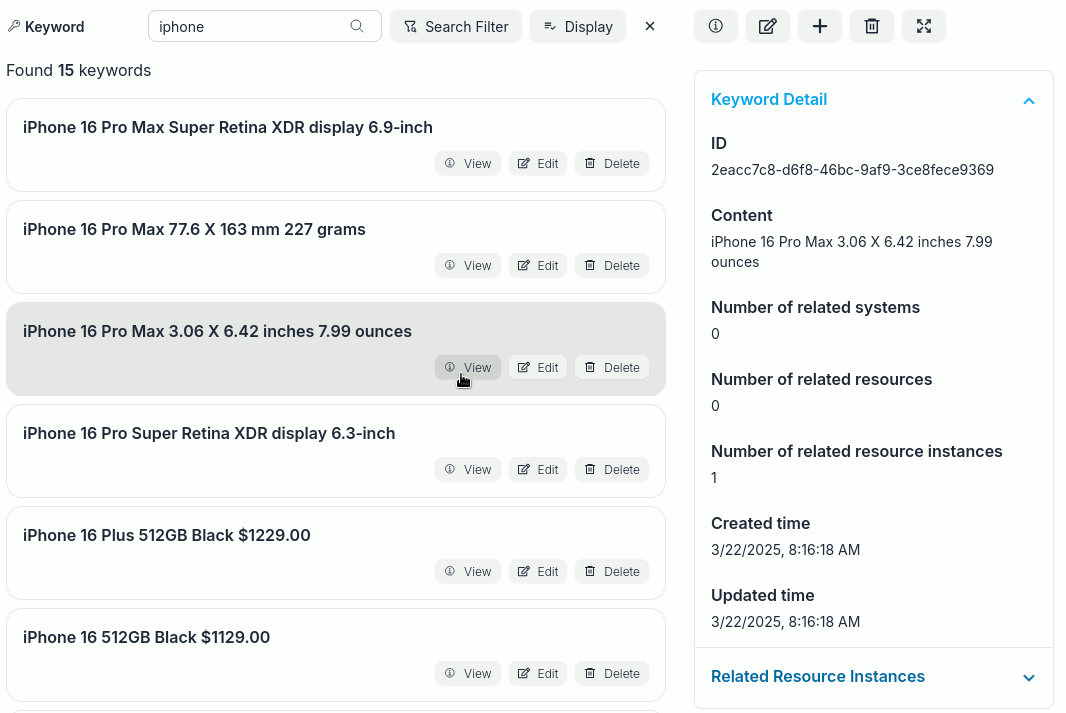
-
点击"关闭"按钮,关闭搜索结果窗口
导出数据
-
选中一个系统以切换到实例列表窗口,点击顶部的操作按钮条上面的导出按钮。 或许需要先点击更多按钮 "⋮"。
-
根据情况选择需要导出哪些数据等选项,点击"选择备份所有数据"的选项,点击"获取下载链接", 然后再点击得到的下载链接。
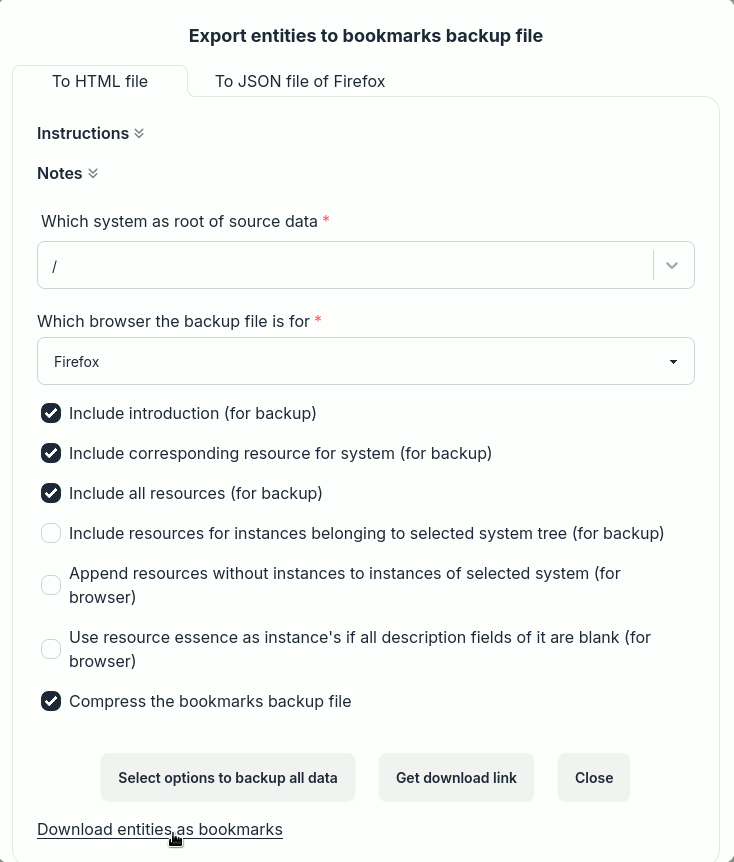
查看与操作设置
-
点击右上角的用户名,打开菜单,并点击"设置"菜单项
-
在"用户个人资料" (Profile) 设置里面可以修改用户名(Username), 用户姓氏与名字(Last name, First name),可以关闭帐号。
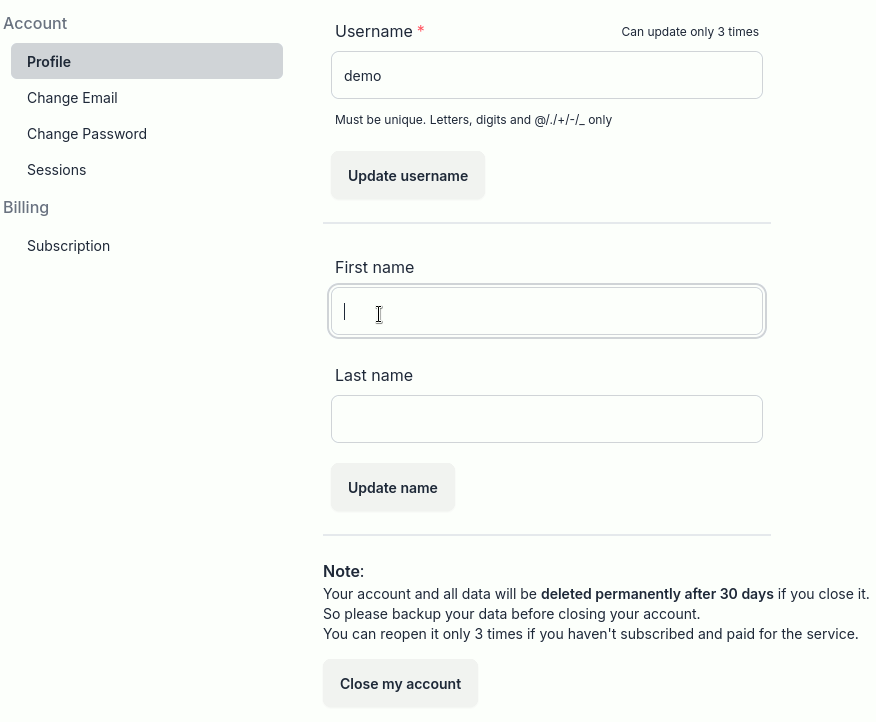
-
还可以修改邮箱,修改密码,查看登录会话
-
在订阅设置里面,可以查看订阅价格、期限、是否付费等,如果没有付费, 会显示付费按钮。